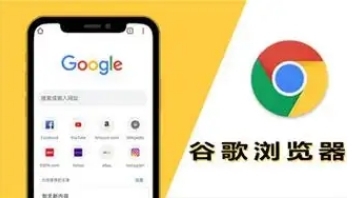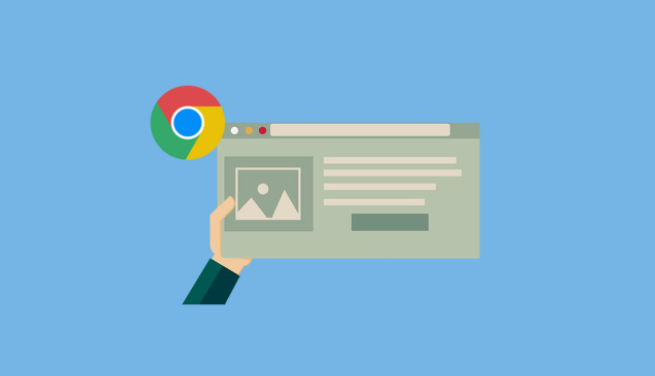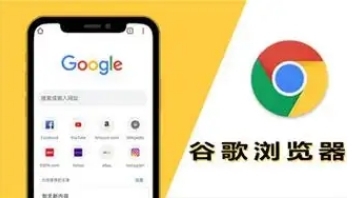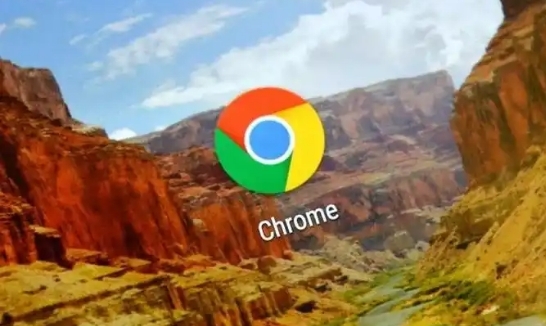教程详情
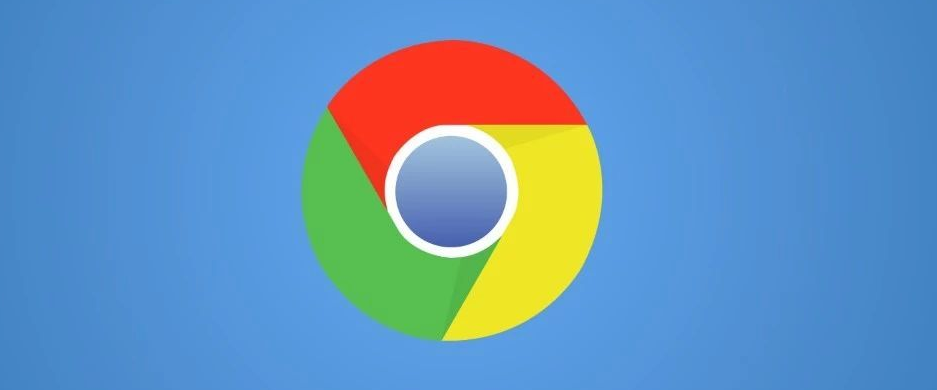
一、影响谷歌浏览器系统资源占用的因素
1. 标签页数量
当我们打开多个标签页时,每个标签页都会占用一定的内存和CPU资源。即使这些标签页处于后台未被聚焦状态,它们也依然会消耗系统资源。比如同时打开十几个网页标签,其中一些网页可能还在自动播放视频、加载动态内容等,这会使内存占用不断上升,进而影响整个系统的运行速度,导致电脑出现卡顿现象。
2. 插件和扩展程序
谷歌浏览器支持众多插件和扩展程序来拓展功能,像广告拦截插件、语法检查插件等确实很实用,但它们也会增加资源占用。有些复杂的插件可能会在后台持续运行各种脚本,不断扫描页面内容等,这就额外消耗了CPU和内存资源,尤其在安装了大量此类插件的情况下,对系统资源的占用会比较明显。
3. 网页内容复杂度
不同网页的代码编写质量和复杂度差异很大。一些设计精美、功能丰富的网站,可能包含大量的高清图片、复杂的JavaScript脚本、视频元素以及动画效果等。当加载这样的网页时,浏览器需要解析和渲染这些内容,就会占用较多的CPU资源来进行计算处理,同时内存占用也会相应增加,以保证页面能正常显示和交互。
二、查看谷歌浏览器系统资源占用情况的方法
1. 任务管理器(Windows系统)
在Windows系统中,我们可以通过按下“Ctrl + Shift + Esc”组合键来打开任务管理器。在“进程”选项卡中,找到“Google Chrome”相关的进程条目,这里可能会显示多个,因为每个标签页通常都对应一个独立的进程。我们可以查看其“内存(私有工作集)”列来了解该进程占用的内存大小,通过“CPU”列能看到其占用的CPU资源比例,以此来直观地掌握当前谷歌浏览器的资源占用状况。
2. 活动监视器(Mac系统)
Mac用户则可以打开“活动监视器”应用程序,在列表中找到“Google Chrome”相关进程,同样能查看到对应的内存使用量以及CPU使用率等信息,方便对浏览器的资源占用情况进行监测。
三、优化谷歌浏览器系统资源占用的措施
1. 合理管理标签页
- 及时关闭不用的标签页:养成定期清理不需要的标签页的习惯,当一个标签页暂时用不到时,比如已经看完某篇文章或者完成某项操作后,就将其关闭,这样能释放相应的系统资源,让浏览器运行更轻快。
- 使用标签页休眠扩展(可选):如果实在不想关闭一些可能会后续用到的标签页,可以考虑安装一些能让标签页进入休眠状态的扩展程序。这类扩展会在标签页闲置一段时间后,将其占用的系统资源降到很低,等到再次切换到该标签页时再恢复正常,不过要注意选择可靠且口碑好的扩展,避免带来其他潜在问题。
2. 精简插件和扩展程序
定期梳理已安装的插件和扩展程序,对于那些不常用或者可有可无的,果断卸载掉。只保留真正需要且经常使用的,例如如果你平时很少遇到英文网页,那语法检查类的英文相关插件就可以卸载了,这样能有效减少因插件带来的额外资源占用。
3. 调整网页设置(针对部分情况)
对于一些总是感觉比较卡顿、资源占用高的网站,可以在谷歌浏览器的设置中尝试调整相关选项。比如限制网页自动播放视频的功能,避免在一些网页上不必要的视频自动加载播放而消耗过多资源;或者开启“简洁模式”等类似的设置(如果有的话),减少页面上一些复杂元素的加载,降低浏览器渲染压力,从而优化资源占用情况。
总之,通过对谷歌浏览器系统资源占用情况的了解以及采取相应的优化措施,我们可以让浏览器在使用过程中更加流畅,提升我们的上网体验,同时也能让计算机系统整体运行得更高效稳定。